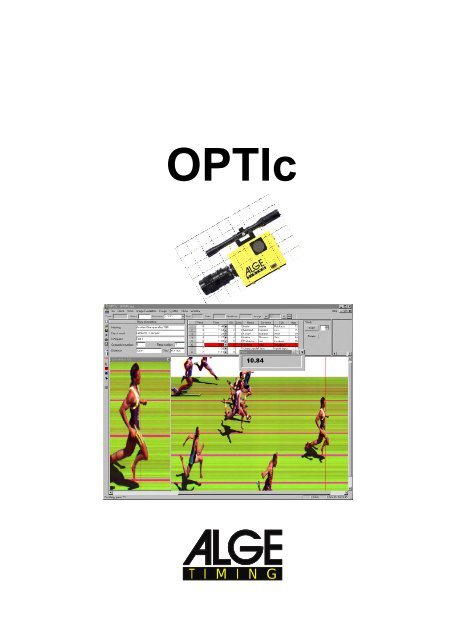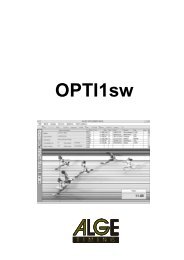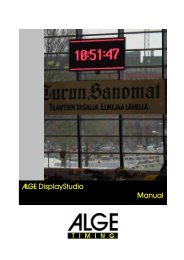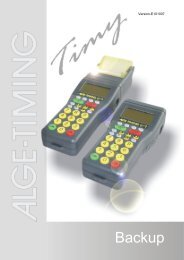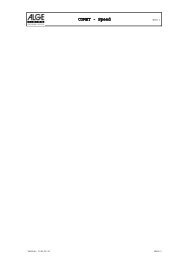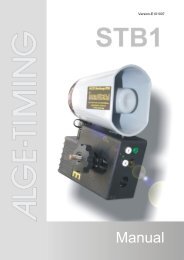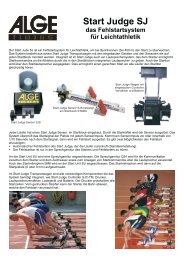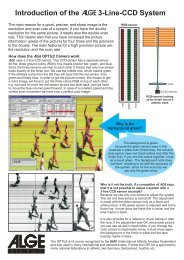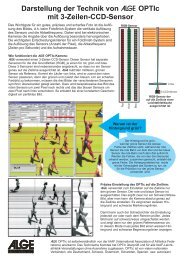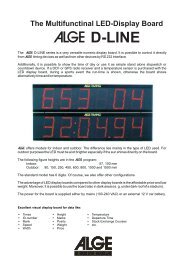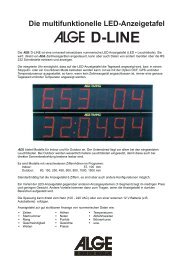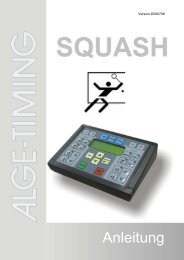T I M I N G
T I M I N G
T I M I N G
Create successful ePaper yourself
Turn your PDF publications into a flip-book with our unique Google optimized e-Paper software.
OPTIc<br />
T I M I N G
OPTIc Pagina 2<br />
Distribuito in Italia da:<br />
Via di Mezzo ai Piani 7/e<br />
39100 Bolzano<br />
tel. 0471-979492<br />
fax 0471-980222<br />
e-mail: zstiming@tin.it<br />
www.zstiming.com<br />
Versione:I-2001-01-15 Pagina 2
OPTIc Pagina 3<br />
Sommario<br />
1. INTRODUZIONE .............................................................................................................. 4<br />
1.1. Componenti del Sistema ................................................................................................. 4<br />
1.2. Funzioni .......................................................................................................................... 5<br />
1.3. Componenti del Sistema e loro Funzioni .......................................................................... 6<br />
1.4. Sport che Richiedono un Sistema Fotofinish .................................................................... 6<br />
2. INSTALLAZIONE DELL' OPTIc ......................................................................................... 7<br />
2.1. Alimentazione ................................................................................................................. 7<br />
2.2. Installazione della Scheda PCI IEEE 1394 nel PC ............................................................ 7<br />
2.3. Installazione del Software per Windows NT/2000 .............................................................. 7<br />
2.3.1. Installazione del Driver IEEE 1394 .................................................................................... 8<br />
2.3.2. Testare la PCI-Card IEEE 1394 ...................................................................................... 10<br />
2.3.3. Installazione del Software OPTIc .................................................................................... 10<br />
2.3.4. Immagini di Prova .......................................................................................................... 11<br />
2.3.5. Software per il Bilanciamento del Bianco ........................................................................ 11<br />
2.4. Cablaggio del Sistema .................................................................................................. 12<br />
3. COMPONENTI DEL SISTEMA OPTIc ............................................................................ 13<br />
3.1. Line Scan Camera OCC1 .............................................................................................. 13<br />
3.2. Scatola di Distribuzione OCD1....................................................................................... 16<br />
4. REGOLAZIONE DELLA CAMERA A SCANSIONE LINEARE OCC1 ............................... 17<br />
4.1. Regolazione del Bilanciamento del Bianco della Camera: ............................................... 21<br />
4.2. Test start – Un modo facile per testare il Sistema: .......................................................... 22<br />
4.3. Anemometro per Atletica: .............................................................................................. 23<br />
5. SOFTWARE ................................................................................................................. 24<br />
5.1. Menu del Software: ....................................................................................................... 25<br />
5.1.1. Menu : ............................................................................................................... 25<br />
5.1.2. Menu < GARA>: ........................................................................................................... 25<br />
5.1.3. Menu < LAVORO >: ...................................................................................................... 26<br />
5.1.4. Menu < IMAGE EVALUATION >: ................................................................................... 26<br />
5.1.5. Menu < IMMAGINE>: .................................................................................................... 26<br />
5.1.6. Menu < SISTEMA>: ...................................................................................................... 28<br />
5.1.7. Menu < MOSTRA > ...................................................................................................... 30<br />
5.1.8. Menu < FINESTRA> ..................................................................................................... 30<br />
6. GESTIONE DI UNA GARA ............................................................................................ 31<br />
7. VALUTAZIONE .............................................................................................................. 32<br />
7.1. Mostrare la Linea di Riferimento del Tempo sullo Schermo.............................................. 32<br />
7.2. Finestra Tempo ............................................................................................................. 32<br />
7.3. Copiare i Tempi nell'Elenco Concorrenti .......................................................................... 32<br />
7.3.1. Identificazione Manuale ................................................................................................. 32<br />
7.3.2. Identificazione per Corsia............................................................................................... 33<br />
7.3.3. Identificazione per Pettorale ........................................................................................... 34<br />
7.4. Elenco Concorrenti ........................................................................................................ 35<br />
8. ACCESSORI DELL' OPTIc ............................................................................................ 37<br />
8.1. Trasduttore di PartenzaSM8, Amplificatore SV4/SM e Cuffia Q34: .................................. 37<br />
8.2. Fotocellula: ................................................................................................................... 39<br />
8.2.1. Fotocellula RLS1n: ........................................................................................................ 39<br />
8.2.2. Fotocellula Tripla ........................................................................................................... 41<br />
8.3. Velocità del Vento sul tabellone (WSGA) ....................................................................... 42<br />
9. SPECIFICHE TECNICHE ............................................................................................... 43<br />
10. APPENDICE ................................................................................................................. 47<br />
Versione:I-2001-01-25 Pagina 3
1. INTRODUZIONE<br />
1.1. Componenti del Sistema<br />
OPTIc Pagina 4<br />
Requisiti del PC:<br />
☞ Processore Intel Pentium II 400 MHz o più veloce (processori diversi da Intel possono non<br />
garantire il corretto funzionamento della scheda PCI)<br />
☞ Windows NT (Service Pack 3 o superiore), Windows 2000<br />
☞ RAM 64 MB<br />
☞ Hard disk con minimo 4Gb (maggiore capacità garantisce un tempo di registrazione più ampio)<br />
☞ CD-drive<br />
☞ Tastiera per PC<br />
☞ Mouse per PC<br />
☞ Scheda grafica X-VGA (min. RAM 4 Mb)<br />
☞ Monitor con risoluzione minima 1024 x 768 true color<br />
☞ Slot PCI libero per interfaccia IEEE 1394 o integrata a questa<br />
☞ Stampante a colori (laser o getto d’inchiostro) per stampare immagini e classifica<br />
L’OPTIc include i seguenti componenti:<br />
☞ Camera a colori a scansione lineare OCC1<br />
☞ Scatola di distribuzione OPTI OCD1<br />
☞ Scheda PCI con interfaccia IEEE 1394<br />
☞ Obiettivo con Zoom 12,5 – 75 mm (attacco C-Mount)<br />
☞ Adattatore per obiettivo C-Mount<br />
☞ Mirino telescopico con crocefilo di riferimento<br />
☞ Software OPTIc per Windows 95B oppure Windows NT<br />
☞ Cavo per camera, 10 m<br />
☞ Cavo per IEEE 1394 (tipo i-Link)<br />
☞ Adattatore simulazione start-stop 087-5<br />
Optional per OPTIc:<br />
☞ Trasduttore di partenza SM8<br />
☞ Amplificatore SV4/SM<br />
☞ N° 2 cuffie con microfono Q34<br />
☞ Fotocellula RLS1n (copertura: 1-25 m)<br />
☞ Fotocellula RLS1nd (copertura: fino a 150 m)<br />
☞ Fotocellula tripla RLS3c con treppiede<br />
☞ Pulsante 020-02<br />
☞ Tabellone GAZ4<br />
☞ Rullo per cavo KT 300<br />
☞ Zomm motorizzato 60-160 mm / F1,8-1400 controllato dal PC (fuoco, zoom, diaframma)<br />
☞ Custodia protettiva per camera<br />
☞ Camera a colori a scansione lineare OCC1 aggiuntiva<br />
☞ Visore + Ottica (Nikon a baionetta)<br />
☞ Treppiede per camera OPTIc<br />
☞ Anemometro Windmaster 2000+<br />
☞ Rullo e 60 m di cavo per anemometro<br />
☞ Adattatore per lenti obiettivo Nikon<br />
☞ Tabellone per velocità del vento (WSGA)<br />
☞ Treppiede con testa regolabile millimetricamente<br />
Versione:I-2001-01-15 Pagina 4
1.2. Funzioni<br />
OPTIc Pagina 5<br />
Il sistema ALGE OPTIc è un sistema di cronometraggio elettronico attraverso immagini, con integrato un<br />
software per la lettura di queste.L’alta precisione del cronometraggio è garantita da un oscillatore al quarzo<br />
a temperatura compensata (TCXO). L’OPTIc lavora con un PC in ambiente Windows NT o 2000 e per<br />
questo la gestione del sistema è semplicissima.<br />
La camera a scansione lineare (sensore di immagine CCD) legge ogni movimento sulla linea d’arrivo<br />
e lo registra sull’HD del PC. È possibile una scansione di 2000 linee al secondo.<br />
Pochi istanti dopo aver registrato un arrivo,l’immagine viene mostrata sul monitor del computer. Si<br />
possono leggere i tempi dall’immagine con una precisione al 1/2000 di secondo. Ciascun tempo verrà<br />
immediatamente aggiunto al software di lettura. Per arrivi in gruppo si può utilizzare la funzione<br />
zoom.<br />
Il seguente esempio mostra come viene registrata un’immagine. Se si utilizza un intervallo di<br />
scansione di 1/1000 di secondo significa che la linea di arrivo verrà letta 1000 volte in un secondo.<br />
L’esempio successivo mostra lo stesso oggetto, che però adesso attraversa la linea d’arrivo con una<br />
velocità minore ma con la stessa scansione di 1/1000. La forma dell’oggetto registrato dipende dalla<br />
velocità dell’oggetto e dall’intervallo di scansione. È perciò molto importante registrare con la corretta<br />
scansione per fornire un’immagine realistica. La figura qui sotto mostra l’oggetto allungato, in quanto<br />
si è utilizzata la stessa scansione ma il soggetto aveva una velocità minore.E' questa una delle<br />
situazioni più frequenti.<br />
Con l' ALGE OPTIc non si devono sviluppare fotografie, grazie alla tecnologia digitale del sistema.<br />
Questo consentirà forti risparmi (spese di pellicola e sviluppo) e eviterà l’utilizzo di acidi. L’immagine<br />
registrata viene immagazzinata sull’HD (formato .bmp), rendendola disponibile in ogni momento per la<br />
stampa.<br />
Versione:I-2001-01-25 Pagina 5<br />
i
1.3. Componenti del sistema e loro funzioni<br />
Personal Computer (PC):<br />
PC per controllo, lettura, e immagazzinamento delle foto.<br />
Monitor a colori S-VGA:<br />
Monitor di almeno 15” e con risoluzione XGA (1024x768 pixel).<br />
Tastiera:<br />
Per operare sul PC<br />
Mouse:<br />
Per operare sul PC<br />
OPTIc Pagina 6<br />
Scheda PCI con interfaccia IEEE 1394:<br />
Per spostare le immagini in tempo reale all’interno del PC è necessaria una trasmissione dati<br />
molto veloce. L’interfaccia IEEE 1394 (Firewire ®) è velocissima e concepita per il futuro.<br />
Attualmente la velocità di trasmissione raggiunge i 400 Mbit/s.<br />
Scatola di distribuzione OPTI OCD1:<br />
L’OCD1 è un cronometro di alta precisione (con oscillatore al quarzo TCXO). Al suo interno<br />
avviene l’abbinamento dei tempi alle immagini.É inoltre possibile collegare tutte le<br />
apparecchiature esterne di cronometraggio (es. Trasduttore, Fotocellula, Tabellone).L’OCD1<br />
inoltre integra un alimentatore (88-265 V / 50-60 Hz / 60W) per fornire tensione anche alla<br />
camera, fotocellula, ecc.<br />
Camera a colori a scansione lineare OCC1:<br />
Camera a colori a scansione lineare (sensore a 3 linee con RGB) che consente di scansionare la<br />
linea d’arrivo fino a 2000 volte al secondo. Con Windows NT si hanno queste possibilità di<br />
risoluzione: 1365, 1024, 768 e 625 pixel (High resolution 1356 Pixel). La camera è collegata<br />
all’OCD1 con il cavo di serie da 10 m (se ne può utilizzare fino a 100 m), alla cui alimentazione<br />
provvede la camera stessa<br />
Obiettivo per la Camera:<br />
Di serie viene fornito uno zoom 12.5 – 75 mm, 1 : 1.2 (C-Mount)<br />
Se necessario è anche possibile utilizzare altri obiettivi, sia fissi che zoom. L’ALGE fornisce un<br />
adattatore per obiettivi Nikon. In alternativa l’ALGE può fornire uno zoom motorizzato 16 – 160<br />
mm / F1,8 – 1400 con comando a distanza sul PC (fuoco, zoom, diaframma).<br />
1.4. Sports che richiedono un sistema Fotofinish<br />
Atletica (Corsa): • sprint<br />
• corse su lunga distanza • autocross<br />
Ciclismo: • pista Motociclismo: • strada<br />
• corse su strada • pista<br />
Canottaggio: tutte le discipline • speedway<br />
Canoa: tutte le discipline Pattinaggio velocità: tutte le discipline<br />
Ippica: • gallop Short Track: tutte le discipline<br />
• trotter Sci Nordico: sprint, staffetta,mass start<br />
Corse di Cani: tutte le discipline Biathlon: pursuit, staffetta, mass start<br />
Roller Blade: tutte le discipline Snowboarding: boarder-cross<br />
Automobilismo: • strada<br />
Versione:I-2001-01-15 Pagina 6
2. INSTALLAZIONE DELL' OPTIc<br />
2.1. Alimentazione<br />
PC, Monitor e Stampante:<br />
OPTIc Pagina 7<br />
Per l’alimentazione di questi componenti, attenersi ai relativi manuali di utilizzo. Su richiesta, ALGE<br />
può fornire un’unità USP (gruppo di continuità) per tutto il sistema, ad eccezione della stampante.<br />
Scatola di Distribuzione OCD1:<br />
Nella scatola è installato un alimentatore (da 105 a 230V / 50-60 Hz). Fornisce corrente all’OCD1,<br />
alla camera e alle apparecchiature periferiche. Nel caso si utilizzi un’ USP, è necessario collegarlo<br />
all’OCD1.<br />
2.2. Installazione della scheda PCI-IEEE 1394 nel PC<br />
Non installare la scheda prima di aver installato il driver dedicato (vedere prossima pagina).<br />
La scheda deve essere installata da personale specializzato.<br />
- Installare il software IEEE 1394.<br />
- Spegnere il PC<br />
- Rimuovere il coperchio del case così da poter vedere l’alloggiamento per la scheda<br />
- Levare la copertura della scheda.<br />
- Inserire la scheda nel suo slot<br />
- Fissare la scheda PCI al case.<br />
- Rimontare il coperchio del computer<br />
- Accendere il PC<br />
- Continuare come descritto in 2.4<br />
2.3. Installazione del software per windows NT/2000<br />
Se si desidera installare Windows NT è necessario preparare prima l’hardware. È necessaria la scheda<br />
IEEE 1394 compatibile ed anche la scatola di distribuzione nonchè la camera devono essere predisposte<br />
per il sistema operativo.<br />
Camera OCC1: controllare che la abbia sul fondo un marchio di riconoscimento per la risoluzione di alta<br />
qualità.<br />
Scatola Distribuzione OCD1: controllare la presenza di un marchio che ne attesti la compatibilità con<br />
NT.<br />
Versione:I-2001-01-25 Pagina 7
2.3.1. Installazione del driver IEEE 1394<br />
OPTIc Pagina 8<br />
1) Accendere il PC (Windows NT o 2000).<br />
2) Inserire il CD-ROM ALGE-OPTIc .<br />
3) “Install Manager” si avvia automaticamente, ALTRIMENTI avviarlo con “Autorun.exe”.<br />
4) Scegliere OPTIc.<br />
5) Scegliere "Install the FireWire Driver from CD".<br />
6) Cliccare su "Next".<br />
7) Cliccare su "Yes".<br />
Versione:I-2001-01-15 Pagina 8
OPTIc Pagina 9<br />
8) Cliccare su "Next" 12) Cliccare su "Finish"<br />
9) Cliccare su "Next" 13) Cliccare su "Finish"<br />
10)Cliccare su "Next"<br />
11)Cliccare su "Next"<br />
Versione:I-2001-01-25 Pagina 9
2.3.2. Testare la PCI-Card IEEE 1394<br />
OPTIc Pagina 10<br />
☞ Avviare il programma di test Start/Program/Unibrain FireAPI/Bus Viewer (busview.exe). La finestra<br />
di controllo del bus deve mostrare due nodi se l’OCD è collegato al PC ed è acceso. Il programma<br />
deve avviarsi senza messaggi d’errore.<br />
Per chiudere la finestra premere il tasto destro del mouse e “Exit”.<br />
2.3.3. Installazione del Software OPTIc<br />
1) Avviare Windows Explorer<br />
2) Entrare nella directory del programma del drive<br />
3) Cliccare due volte su “OPTIc-NT”<br />
4) Cliccare due volte su “Setup.exe”<br />
5) Messaggio di avvio: premere su “Next”<br />
6) Scegliere la directory di lavoro e premere su “Next”<br />
7) Cliccare su "Next"<br />
8) Cliccare su “Yes” se l’hardware OPTIc è installato,“No” se si vuole lavorare con la versione demo<br />
9) Scegliere la lingua e cliccare su “Next”<br />
Versione:I-2001-01-15 Pagina 10
10)Cliccare su "Finish"<br />
OPTIc Pagina 11<br />
Il software dell’OPTIc è adesso completamente installato. Prima di avviare il programma, collegare la<br />
camera OCC1e la scatola di distribuzione OCD1 e accendere quest’ultima. Ora si può lanciare il<br />
programma. Deve comparire la scritta "Camera 1 trovata"<br />
2.3.4. Immagini di prova<br />
Le immagini non si installano automaticamente con il software. Per ottenerle è necessario copiarle dal<br />
CD-ROM sul proprio PC (p.e. con MS Explorer). Le troverete nella directory : OPTIc\work\<br />
Le immagini sono ordinate per sport in directory differenti.<br />
2.3.5. Software per il Bilanciamento del Bianco<br />
Sul CD-ROM ALGE troverete, nella root “OPTIc\whitebalance” un file chiamato “syspal.exe”. Questo<br />
file lo potete copiare nella directory OPTIc del vostro PC. Cliccando due volte su di esso si aprirà un<br />
piccolo programma che vi sarà di aiuto nel bilanciamento del bianco della camera<br />
Versione:I-2001-01-25 Pagina 11
2.4. Cablaggio del Sistema<br />
OPTIc Pagina 12<br />
Più la camera viene posizionata vicino al PC, più facili saranno le sue regolazioni.<br />
Versione:I-2001-01-15 Pagina 12
3. COMPONENTI DEL SISTEMA OPTIc<br />
Alimentazione<br />
da 20 a 28 VDC<br />
Connettore per<br />
Motorzoom<br />
Fusibile T1.6 A<br />
OPTIc Pagina 13<br />
3.1. Camera a Scansione Lineare OCC1<br />
La camera dell’OPTIc OCC1 è una camera a scansione<br />
lineare, ossia non riprende un’immagine intera come<br />
una normale camera fotografica, ma scansiona la linea<br />
d’arrivo. Il vantaggio è quello di avere un’immagine che<br />
riporta per ogni linea (verticale) il tempo. Se la velocità<br />
dell’oggetto è in giusto rapporto con la velocità di<br />
scansione impostata il risultato sarà un’immagine<br />
perfettamente proporzionata e di assoluta qualità.<br />
Se la velocità dell’oggetto scansionato è troppo alta, la sua<br />
immagine apparirà compressa.<br />
Se la velocità dell’oggetto scansionato è troppo<br />
bassa, la sua immagine apparirà allungata.<br />
La camera OCC1 legge la linea nei tre colori<br />
base (RGB). Questi colori devono essere congruenti,<br />
altrimenti l’immagine risulterà poco chiara. La<br />
regolazione per la congruenza corrisponde a quella della<br />
camera.<br />
Pulsante per passare da bianco/nero a colori<br />
o viceversa. Bianco/nero è usato principalmente per la<br />
regolazione della linea d’arrivo.<br />
Una volta regolata la camera, premendo il tasto<br />
(reference) si possono salvare le condizioni di luce<br />
come riferimento.<br />
Se adesso si effettuano cambiamenti<br />
durante la registrazione, l’indicatore vi darà la<br />
variazione in %<br />
rispetto al riferimento<br />
Per regolare i colori: R=rosso G=verde B=blu<br />
Il valore 63 indica il valore ottimale . Minore è il<br />
valore, tanto più bisogna aumentare il colore.<br />
La luminosità può essere corretta con il cursore <br />
(saturazione elettronica). È consigliabile lasciare il cursore<br />
su di un valore medio. Questo permetterà di manovrare<br />
la luminosità in entrambe le direzioni. Se vi portate con il<br />
cursore nella posizione più alta si potrebbero avere interferenze.<br />
Settaggio risoluzione e regolazione orizzontale (Offset).<br />
In caso di cattiva illuminazione,questa si può raddoppiare con il guadagno.<br />
LED errore camera<br />
LED selftest camera<br />
Connettore Cavo per<br />
Scatola Distribuzione<br />
OCD1<br />
Versione:I-2001-01-25 Pagina 13
Obiettivo Zoom:<br />
È' possibile utilizzare obiettivi Nikon applicando un idoneo adattatore.<br />
OPTIc Pagina 14<br />
La camera ha un obiettivo<br />
zoom 12.5 - 75 con attacco<br />
C-Mount. Questo tipo di<br />
obiettivi ha un’ottima<br />
trasmissione della luce.<br />
Per questa camera si può<br />
utilizzare un qualsiasi<br />
obiettivo C-Mount con 2/3 o<br />
1 inch.<br />
Insieme ad un obiettivo Nikon, è possibile utilizzare un “Visore attraverso la lente”. Questo sistema<br />
rende più facile regolare la camera, avendo un visore sulla camera. Rende inoltre più facile mettere a<br />
fuoco l’immagine.<br />
La camera ALGE OCC1 ha un mirino telescopico. Questo rende possibile un’approssimativa<br />
regolazione della linea d’arrivo. La regolazione esatta deve essere effettuata solo attraverso lo<br />
schermo.<br />
Protezione contro gli agenti atmosferici:<br />
ALGE offre come optional un sistema di protezione<br />
della camera dagli agenti atmosferici. Questa<br />
custodia trasparente è ideale per lavorare con<br />
l’OPTIc,tuttavia non è concepita per un uso esterno<br />
permanente (camera lasciata sempre all’esterno).<br />
Treppiede per camera:<br />
ALGE offre come optional il treppiede per la<br />
camera. La sua testa è ideale per le regolazioni ;<br />
è infatti possibile muoverla in tutte le direzioni<br />
attraverso l'uso di 3 manopole.<br />
Il treppiede ha un’altezza massima di 1.80 m.<br />
Versione:I-2001-01-15 Pagina 14
OPTIc Pagina 15<br />
Motorzoom per la camera:<br />
ALGE fornisce come optional un obiettivo con zoom motorizzato. Con il motorzoom è possibile<br />
effettuare le regolazioni direttamente dal PC. Particolarmente utile nel caso in cui quest'ultimo sia<br />
posto lontano dalla camera.<br />
E' possibile installare il motorzoom al posto del normale obiettivo. Nella parte posteriore della camera<br />
si trova il connettore predisposto per il collegamento.<br />
Utilizzo del motorzoom: vedere punto 5.1.6.<br />
Versione:I-2001-01-25 Pagina 15
3.2. Scatola di Distribuzione OCD1<br />
OPTIc Pagina 16<br />
La scatola di distribuzione OCD1 è il cuore del sistema OPTIc. Comprende le seguenti parti.<br />
· Alimentatore per OCD1, due camere e strumenti periferici (p.e. fotocellule)<br />
· Cronometro con quarzo termo compensato di alta precisione TCXO<br />
· Unità di elaborazione immagini che abbina il tempo sincronizzato ai dati dell’immagine<br />
· Interfaccia per PC (IEEE 1394)<br />
Le regole per l’atletica (corse) prevedono un sistema di cronometraggio controllato ogni 4 anni.<br />
Poiché il quarzo è integrato nell’OCD1, è sufficiente consegnare la scatola all’assistenza ALGE .<br />
Il resto del sistema (camera, PC, ecc.) non necessita controlli.<br />
1 Spia controllo errori<br />
2 Spia controllo camera 1 (LED)<br />
3 Spia controllo camera 2 (LED)<br />
4 Spia self-test (LED)<br />
5 Spia alimentazione (LED)<br />
6 Pulsante per test linea<br />
7 Indicatore stato alimentazione e linea<br />
8 Volume cuffia<br />
9 Presa cuffia<br />
10 Connettore fotocellula (A)<br />
11 Connettore fotocellula (B)<br />
12 Connettore fotocellula (C)<br />
13 Connettore uscita dati per tabellone<br />
14 Connettore uscita dati per tabellone<br />
15 Connettore uscita dati per RS 232<br />
16 Connettore uscita dati per RS 485<br />
17 Connettore a banana per start<br />
18 Interruttore generale<br />
19 Connettore per IEEE 1394 (collegamento al PC,<br />
3 connettori identici)<br />
20 Connettore alimentazione (da 88 a 265 VAC)<br />
21 Fusibile 4, T 1A (fusibile principale)<br />
22 Alimentazione esterna da 20 a 28 VAC<br />
(p.e. batteria da 24V)<br />
23 Collegamento alla camera 1<br />
24 Fusibile 1, T 1,6A (per camera 1)<br />
25 Collegamento alla camera 2 (se si possiede<br />
un sistema con 2 camere)<br />
26 Fusibile 2, T 1,6A (per camera 2,<br />
se si possiede un sistema con 2 camere)<br />
27 Fusibile 3, T 2A (fusibile secondario)<br />
Versione:I-2001-01-15 Pagina 16
OPTIc Pagina 17<br />
4. REGOLAZIONE DELLA CAMERA A SCANSIONE LINEARE<br />
Posizionamento della camera a scansione:<br />
La camera deve essere posizionata<br />
esattamente sul piano della linea d arrivo.<br />
La distanza tra la camera e la pista<br />
dipende dal numero di corsie e dalla b<br />
larghezza completa della pista stessa.<br />
La camera deve avere un angolo di 20°<br />
con il punto più distante della pista.<br />
È' fondamentale un buon piano di appoggio,<br />
livellato ed assolutamente stabile,dove a<br />
posizionare il treppiede della camera. Ai fini<br />
delle regolazioni sarebbe ovviamente<br />
preferibile una struttura fissa.<br />
I disegni e le tabelle qui riportate sono<br />
concepite per una regolazione della<br />
camera a 768 pixels. Se si usa un numero<br />
maggiore di pixels, questo aumenterà a<br />
l’angolo di ripresa. Viceversa, meno pixels<br />
corrispondono ad un angolo minore.<br />
Le tabelle seguenti mostrano la distanza necessaria di cui necessita la camera per una pista di<br />
atletica a 6 o 8 corsie. Per un buon posizionamento, ossia per un angolo ottimale che consenta di<br />
vedere tutti gli atleti, è necessario seguire le istruzioni qui sotto riportate:<br />
☞ non usare mai un angolo inferiore ai 20° con il punto più distante della pista (vd. Fig. sopra).<br />
☞ tutte le corsie devono essere coperte dall’obiettivo (sull’immagine si dovranno vedere tutte le<br />
corsie e l’intera figura dell’atleta nella corsia più esterna).<br />
I disegni che seguono sono validi esclusivamente per gli obiettivi forniti dalla ALGE (12,5 -75 mm,<br />
1:1,2) ed usando la camera con 768 pixels.<br />
“si” nel grafico significa che il posizionamento con le distanze verticali ed orizzontali mostrate è buono<br />
“no” significa che la camera non ha una buona distanza orizzontale e/o verticale. Non sono visibili tutte<br />
le corsie oppure l’angolo di ripresa è troppo basso.<br />
Un “?” significa che potrebbe essere difficile mostrare sull’immagine tutte le corsie (l’angolo di 25°<br />
potrebbe non bastare).<br />
Una “W”significa che siete leggermente sotto i 20° raccomandati.<br />
Versione:I-2001-01-25 Pagina 17<br />
b
Pista con 6 corsie<br />
Pista con 8 corsie<br />
Linea d'Arrivo della pista di atletica:<br />
La linea d’arrivo deve essere<br />
correttamente disegnata sulla pista.<br />
La linea deve essere bianca.<br />
Nel punto dove la linea d’arrivo<br />
interseca quella della corsia ci<br />
deve essere un segno nero (vd. disegno).<br />
Questo è necessario per vedere Running Direction<br />
il limite della corsia nell’immagine.<br />
Se si converte nel modo bianco/nero<br />
della camera si dovrà vedere<br />
la linea d’arrivo luminosa e<br />
i limiti delle corsie scuri. Se<br />
la pista non appare in questo<br />
modo vuol dire che la camera<br />
non è correttamente posizionata.<br />
La camera ha un mirino<br />
con cui fare un allineamento<br />
di massima, mentre quello<br />
esatto dovrà essere effettuato<br />
controllando i colori della linea<br />
d’arrivo e delle corsie sul<br />
monitor. Per effettuare<br />
l’allineamento si dovrà<br />
utilizzare la funzione B/N.<br />
OPTIc Pagina 18<br />
Versione:I-2001-01-15 Pagina 18<br />
1<br />
2<br />
3<br />
4<br />
5<br />
6<br />
7<br />
8<br />
Camera<br />
all measurements in cm
Regolazione della camera:<br />
· Montare la camera<br />
· Collegare tutti componenti (PC e OCD1).<br />
· Alimentare tutti i componenti<br />
· Accendere il PC ed avviare Windows<br />
· Avviare il programma OPTIc<br />
· Cliccare con il mouse su Gara<br />
· Cliccare con il mouse su Sistema<br />
· Cliccare con il mouse su Settaggio Camera…<br />
· Regolare Velocità (si consiglia per le<br />
gare veloci 1000, e per il mezzo fondo 800)<br />
· Stabilire con Arrivo da.. il senso di corsa.Utilizzare<br />
sempre il lato della camera per decidere<br />
quello di arrivo.<br />
· Regolare la Distanza : questa è rappresentata dal<br />
movimento dei pixel per i 3 colori RGB così che si<br />
coprano tra loro. Valore consigliato 4.<br />
· Regolare l’intensità luminosa secondo le proprie<br />
necessità, ossia muovendo la ghiera del diaframma<br />
dell’obiettivo (la più vicina al corpo macchina) fino<br />
ad ottenere un buon contrasto. È altresì possibile<br />
effettuare questa regolazione elettronicamente<br />
utilizzando il cursore Int. del software.<br />
· Regolare l’obiettivo in modo da vedere tutte le<br />
corsie con il massimo ingrandimento possibile.<br />
· Cliccare sul bottone B/N. Adesso l’immagine<br />
sarà in bianco e nero.<br />
· Regolare la camera fino ad ottenere<br />
un’immagine simile a quella qui a sinistra. Lo<br />
sfondo al bordo della pista deve essere chiaro<br />
per fornire un buon contrasto all’atleta che usa<br />
questa corsia. Assicurarsi di vedere<br />
nell’immagine l’atleta della corsia più lontana.<br />
La pista dovrà apparire chiara e i bordi delle<br />
corsie scuri.<br />
· Premere nuovamente sul bottone B/N.<br />
L’immagine tornerà a colori. Se avete<br />
posizionato bene la camera, la linea d’arrivo<br />
sarà verde e i bordi delle corsie viola. Lo sfondo<br />
sarà ancora di un colore brillante.<br />
· Regolare correttamente adesso i colori tramite<br />
i cursori R (rosso), G (verde) e B (blu).<br />
· Salvare le regolazioni cliccando su REF.<br />
Una volta terminate le regolazioni, effettuate una<br />
registrazione di prova (test) di alcuni corridori.<br />
Controllare la qualità dell’immagine, la presenza<br />
di tutti i corridori (di tutte le corsie). Se ne manca<br />
qualcuno o l’immagine è distorta la regolazione<br />
è da perfezionare.<br />
OPTIc Pagina 19<br />
Background<br />
Lane 1<br />
Lane 2<br />
Lane 3<br />
Lane 4<br />
Lane 5<br />
Lane 6<br />
Versione:I-2001-01-25 Pagina 19
:<br />
OPTIc Pagina 20<br />
Regolazione della risoluzione della camera<br />
(offset):<br />
Questa regolazione è possibile solo nella<br />
versione per Windows NT. I vantaggi sono::<br />
· verrà registrata solo la parte che<br />
interessa. Ciò velocizza l’operazione<br />
e risparmia spazio sul HD.<br />
· con l’offset si può virtualmente far<br />
scorrere in verticale la camera.<br />
Di seguito una dimostrazione dell’effetto che la risoluzione e l’offset hanno sull’immagine.<br />
piena risoluzione: risoluzione minima: (Offset 0)<br />
risoluzione minima: (Offset 678)<br />
Versione:I-2001-01-15 Pagina 20
OPTIc Pagina 21<br />
4.1. Regolazione del Bilanciamento del Bianco della camera:<br />
Per la regolazione del bianco viene fornito un programma aggiuntivo.<br />
Al punto 2.3.5 abbiamo visto come installarlo.Si può avviare<br />
cliccando due volte su “c:\optic\syspal.exe”. Dopo aver avviato il<br />
programma si potrà vedere la finestra qui a destra.<br />
Si deve anche aprire il menu Settaggio Camera<br />
Per il bilanciamento del bianco è necessario posizionare un<br />
oggetto bianco (p.e. un foglio) sulla linea d’arrivo.<br />
Ridurre l’intensità luminosa della camera finchè il foglio diventa grigio.<br />
Muovere il cursore del mouse nella schermata<br />
del programma SYSPAL, tenere premuto il tasto<br />
destro. Il cursore assumerà questa forma .<br />
Muovere il cursore sul punto bianco dell’immagine. Sulla<br />
barra della finestra attiva comparirà il valore RGB del colore<br />
in quel punto. Per la regolazione del bianco si dovranno<br />
avere tutti i tre valori sotto 255 e possibilmente uguali<br />
(p.e. 192,192,192). Se si ha una figura con valore superiore<br />
a 255 si deve ridurre la luminosità.<br />
Al fine di regolare tutti e tre i colori RGB<br />
con lo stesso valore, si devono spostare<br />
i tre cursori dei colori durante la regolazione<br />
della camera..<br />
Una volta ottenuti pressoché valori identici del RGB si può terminare questa regolazione. Dopo si può<br />
nuovamente regolare la luminosità a proprio piacimento.<br />
Differenti condizioni di luce comportano un differente spettro dei colori. In caso di illuminazione<br />
artificiale sarà necessaria una regolazione assolutamente diversa da quella della luce solare.<br />
Versione:I-2001-01-25 Pagina 21
OPTIc Pagina 22<br />
4.2. Test start – Un modo facile per testare il Sistema:<br />
È possibile registrare un colpo di partenza sulla linea d’arrivo. Questa registrazione può essere usata<br />
per mostrare ad un giudice la sincronizzazione tra immagine e tempi registrati.<br />
☞ Regolare la camera come per una normale gara.<br />
☞ Cliccare su Gara<br />
☞ Cliccare su Test start<br />
☞ Cliccare su<br />
☞ Inserire il nome della gara (p.e. prova sistema)<br />
☞ Premere Enter<br />
☞ Regolare la precisione a 1/1000<br />
☞ Preparare la pistola dello starter e sistemarla sulla linea d’arrivo<br />
☞ Mettere qualcosa di scuro (p.e. carta nera) sotto la pistola, specialmente all’estremità della<br />
canna.<br />
☞ Sparare un colpo<br />
☞ Il colpo di partenza viene automaticamente registrato e mostrato sull’immagine dello schermo.<br />
.<br />
L’inizio dello sparo deve essere<br />
sullo 0.000<br />
Se si cambia il tempo con il cursore<br />
(p.e. 0.001 sec) la linea di riferimento<br />
si deve spostare verso la fiamma<br />
È probabile che la fiamma appaia deformata. Ciò è dovuto al totale dei pixel utilizzato. La lettura del<br />
test deve essere fatta in modalità B/N.<br />
Passare della modalità B/N a quella<br />
a colori con il tasto<br />
Versione:I-2001-01-15 Pagina 22
4.3. Anemometro per Atletica:<br />
L’anemometro ALGE Windspeed WS1 può essere<br />
controllato direttamente dall’OPTIc. Questo significa che<br />
dovete regolare attraverso il software l’esatta distanza di<br />
gara; tutto il resto sarà gestito automaticamente<br />
dall’OPTIc e dall’anemometro. Con il Windspeed WS1 non<br />
è necessaria alcuna operazione sullo strumento e non serve<br />
neanche una persona addetta.<br />
Per utilizzare l’anemometro WS1 sono necessarie<br />
alcune regolazioni:<br />
☞ Cliccare su Sistema<br />
☞ Cliccare su Tipo di sport<br />
☞ Cliccare su Atletica con anemometro ALGE<br />
OPTIc Pagina 23<br />
Se iniziate una nuova gara, è necessario impostare sempre la distanza percorsa. Con questa<br />
informazione il software può gestire l’anemometro in base alle regole IAAF.<br />
da 0 a 75 m 5 secondi prima dello start<br />
da 80 a 100 m 10 secondi prima dello start<br />
da 100 m ostacoli a 110 m ostacoli 13 secondi prima dello start<br />
200 m 10 secondi prima, allo start, 10 secondi dopo lo start<br />
sopra i 200 m nessuna misurazione<br />
In questo campo viene sempre in questo campo viene sempre<br />
mostrata la velocità del vento mostrata la velocità del vento<br />
prima della gara ufficiale della gara<br />
Versione:I-2001-01-25 Pagina 23
5. SOFTWARE<br />
OPTIc Pagina 24<br />
Il software OPTIc gira con Windows 2000 e Windows NT (Service Pack 3 o superiore). Il driver IEEE<br />
1394 non è compatibile con Windows 98.<br />
Quando è in funzione l’OPTIc, tutte le altre applicazioni del PC devono essere chiuse, in quanto<br />
potrebbero ridurre la capacità dell’HD.<br />
Il software segue gli standard Windows, pertanto è di facilissima consultazione.<br />
Tutte le funzioni del programma sono riportate nella barra principale:<br />
Le funzioni più importanti possono essere richiamate direttamente dalla barre delle icone sulla<br />
sinistra dello schermo.<br />
Nuovo Apri un nuovo file<br />
Apri Apre un file (gara) esistente<br />
Salva Salva il file (gara) attualmente aperto<br />
Chiudi finestra Chiudi il file (gara) attualmente aperto<br />
Stampa Stampa elenchi o immagini<br />
Immagine ridotta Evidenzia una parte dell'immagine per poi stamparla<br />
Zoom Apre una finestra zoom che mostra l'immagine allargata<br />
2 o 4 volte<br />
Passa a b/n Passa dall'immagine a colori a quella in bianco e nero e vv.<br />
Inserisci logo Inserisce un logo ALGE nell'immagine<br />
Valutazione Manuale Valutazione manuale del tempo della gara<br />
Valutazione Corsia Valutazione del tempo di gara per corsie<br />
Valutazione Pettorale Valutazione del tempo di gara per numero di partenza<br />
Settaggio Camera Apre una finestra che consente le regolazioni della camera<br />
Immagine Test Mostra un’immagine continuamente aggiornata per le<br />
regolazioni della camera<br />
Gara Apre il menu di partenza e si può avviare il cronometraggio<br />
(corsa)<br />
Versione:I-2001-01-15 Pagina 24
5.1. Menu del Software:<br />
5.1.1. Menu "File":<br />
Nuovo prepara un nuovo file (gara<br />
Apri apre un file esistente (gara)<br />
Chiudi chiude un file esistente (gara)<br />
Salva registra il file in uso<br />
Importa elenco atletiimporta un elenco di concorrenti<br />
(p.e. dalla gara precedente)<br />
Importa gara DLV importa dati da un programma DLV<br />
Esporta gara DLV esporta dati da un programma DLV<br />
Stampa stampa una classifica o un’immagine<br />
Esci uscire dal programma<br />
5.1.2. Menu “Gara”:<br />
OPTIc Pagina 25<br />
Immagine test per regolare la camera<br />
Inizia gara avvia il menu di partenza di una gara. Si può iniziare una<br />
gara e registrare l’arrivo.<br />
Gara multipla funzione non attiva<br />
Test start per controllare la sincronizzazione del sistema (vd. 4.2)<br />
Versione:I-2001-01-25 Pagina 25
5.1.3. Menu "Lavoro":<br />
OPTIc Pagina 26<br />
Settaggio corsia per inserire le corsie per una rapida ed automatica valutazione durante le<br />
gare dove ogni atleta ha la sua corsia assegnata.<br />
Importa coordinate corsia dal sistema : con questa funzione si possono importare i parametri i settagli<br />
di una corsia da una gara precedente. Si può utilizzare solo nel caso si abbia<br />
la stessa posizione e configurazione della camera.<br />
Prima bisogna aprire il file della gara da cui si prendono i parametri. Poi aprire<br />
“Lavoro” e cliccare su “Importa coordinate corsia dal sistema”<br />
Lunghezza per determinare la “lunghezza” nelle corse di cavalli<br />
5.1.4. Menu "Valutazione Immagine":<br />
Valutazione manuale vd. 6.3.1<br />
Valutazione corsia vd. 6.3.2<br />
Valutazione pettorale vd. 6.3.3<br />
5.1.5. Menu "Immagine":<br />
Luminosità/Contrasto/Gamma: dopo la gara si può modificare l’immagine al fine di<br />
assicurare una migliore definizione.Si possono regolare la<br />
luminosità, contrasto e la curva gamma. Con questa<br />
funzione potrete così migliorare quella che era una cattiva<br />
immagine.<br />
Versione:I-2001-01-15 Pagina 26
OPTIc Pagina 27<br />
La parte superiore dell'immagine e quella inferiore sono separate da una linea.<br />
In questo dialogo potete scegliere quale zona (illuminata o d'ombra) trattare.<br />
Regione d’ombra<br />
Con questo dialogo potete definire il limite tra luce ed ombra (parte superiore ed inferiore<br />
dell’immagine). Cliccare con il mouse pensate sia il limite e poi su OK<br />
.<br />
Regolazione colore: nessuna funzione attiva<br />
Immagine completa: nessuna funzione attiva.<br />
L'originale può<br />
essere ripristinato.<br />
Versione:I-2001-01-25 Pagina 27
OPTIc Pagina 28<br />
Riduzione immagine: con questa funzione potete evidenziare una parte dell’immagine, se volete<br />
effettuare una stampa parziale. Cliccare con il mouse sull’immagine e tenere<br />
il tasto premuto. Muovere il mouse sulla foto. Vedrete un rettangolo che<br />
delimita la parte di immagine che intendete stampare.<br />
Cambiare a b/n: si può passare da bianco e nero a colori e v.v . E’ consigliabile usare il b/n se<br />
si vuole ottenere un maggiore contrasto nell’immagine. È una funzione molto<br />
comoda se avete regolato un errato intervallo di pixel. Nell’immagine b/n come<br />
riferimento viene sempre preso il sensore verde (medio).<br />
Correzione intervallo pixel: se i colori RGB non si coprono tra loro (p.e. regolazione velocità errata)<br />
potete correggerli. Come riferimento considerare sempre il sensore verde.<br />
Mostra subito nuova immagine: con questa funzione attiva (segno di spunta) verrà<br />
automaticamente visualizzata sul monitor l’ultima immagine registrata.<br />
Normalmente viene utilizzata come funzione di controllo<br />
.<br />
Registrazione concatenata: quando questa funzione è attivata (segno di spunta) non si avrà una<br />
ripresa separata per ogni impulso ma un'unico file molto più grande. Si<br />
utilizza per gare con corsie separate (corse veloci in atletica). Se<br />
l'immagine non viene visualizzata automaticamente dopo la gara, premere<br />
"termine gara"<br />
5.1.6. Menu "Sistema":<br />
Settaggio camera: vedere il punto 4 „ Regolazione della Camera a Scansione Lineare OCC1”<br />
Zoom: potete regolare il fattore di ingrandimento (2 o 4) per<br />
la finestra zoom. Successivamente potete muovere il<br />
centro dello zoom. Molto utile, specialmente nelle<br />
gare con corsia.<br />
Tipo di sport: regolare lo sport desiderato per poter applicare le<br />
specifiche regole.<br />
Versione:I-2001-01-15 Pagina 28
OPTIc Pagina 29<br />
Colore della linea di riferimento: si può scegliere il colore della linea di riferimento per i tempi.<br />
Usare sempre un colore in netto contrasto con lo sfondo<br />
dell’immagine.<br />
Settaggio porte seriali: nessuna funzione disponibile<br />
Zoom motorizzato: con questa funzione si opera il controllo a distanza dal PC.<br />
Se si clicca una volta, l’obiettivo effettuerà uno scatto nella<br />
direzione voluta. Tenendo il pulsante premuto, l’obiettivo<br />
avanzerà con velocità crescente nella direzione desiderata.<br />
Vicino Lontano Valore iniziale Ampiezza scatto Incremento<br />
Apre Chiude<br />
Allarga Stringe<br />
Preparare l’elenco concorrenti: vd. punto 7.4.<br />
Versione:I-2001-01-25 Pagina 29
5.1.7. Menu "Mostra"<br />
OPTIc Pagina 30<br />
Finestra Tempo: il segno significa che la Finestra Tempo è attiva<br />
Menu Start: il segno significa che la gara è attiva(pronti al via o alla registrazione)<br />
Finestra Zoom: il segno significa che la Finestra Zoom è attiva<br />
Vista d’insieme: ancora nessuna funzione<br />
Inserisci Logo: il segno significa che il logo ALGE è stato inserito<br />
Invia risultati alla COM: nel corso della lettura, i tempi vengono inseriti nella classifica e i dati del<br />
concorrente vengono inviati all’interfaccia RS232 (COM 1 o 2).<br />
Invia classifica alla COM: se si clicca su questa funzione, la classifica completa viene inviata alla<br />
porta COM 1 o 2<br />
Dati di servizio: per controllare il sistema (per uso interno)<br />
Finestra di debug: ancora non attivo<br />
5.1.8. Menu "Finestra"<br />
Regolazioni di questo Menu come quelle di ogni altro programma Windows standard.<br />
Versione:I-2001-01-15 Pagina 30
6. GESTIONE DI UNA GARA<br />
OPTIc Pagina 31<br />
- Per avviare una gara cliccare sull’apposita icona nella barra degli strumenti. È necessario inserire<br />
il nome del file (titolo gara).<br />
Si apre la finestra Start:<br />
Registrazione all'impulso<br />
di arrivo.<br />
Nessuna registrazione<br />
all'impulso di arrivo<br />
(solo il tabellone si<br />
ferma e riparte) .<br />
- Il cronometraggio è adesso pronto per essere avviato. Subito dopo un impulso di partenza il tempo<br />
inizia a scorrere. In caso di falsa partenza, il cronometro può essere azzerato con l’apposito<br />
pulsante.<br />
- Dopo averla attivata, si può effettuare una registrazione lungo quanto l’impulso d’arrivo. Il tabellone<br />
si ferma. Ciccando su "Tabellone attivo" il tabellone riprenderà a segnare il tempo a correre.<br />
- Se la registrazione non è attivata, all’impulso d’arrivo il tabellone si fermerà per qualche istante ma<br />
nessuna immagine sarà memorizzata.<br />
- Valutazione dell’immagine: vedere punto 7.<br />
Impulso di partenza non valido<br />
Regolazione dell'orario<br />
di partenza<br />
(modalità ora solare)<br />
Differenza dell'intensità<br />
luminosa in %<br />
Vedere il menu “Camera” .<br />
Versione:I-2001-01-25 Pagina 31
7. VALUTAZIONE<br />
OPTIc Pagina 32<br />
La prima immagine del fotofinish appare automaticamente sul monitor. Con la funzione “numero<br />
immagine” si possono scorrere le immagini avanti o indietro oppure cercare direttamente il numero di<br />
una immagine.<br />
7.1. Mostrare la linea di riferimento del tempo sullo schermo<br />
Quando viene visualizzata un’immagine sullo schermo, potete cliccare con il pulsante sinistro del<br />
mouse e muovere questo sullo schermo. Adesso insieme al cursore apparirà la linea “d’arrivo”, il<br />
tempo sarà mostrato nella “finestra tempo”.<br />
Con il tasto ¥ si può muovere la linea di riferimento pixel per pixel verso sinistra, con il tasto<br />
⁄ verso destra.<br />
7.2. Finestra Tempo<br />
Viene visualizzata una finestra con il tempo che può essere spostata a<br />
piacere. Questa finestra mostra solo il tempo della lettura e non quello a<br />
correre.<br />
7.3. Copiare i tempi nell’elenco concorrenti<br />
Ci sono tre modi di attribuire i tempi dell’immagine del fotofinish nell’elenco concorrenti<br />
☞ Identificazione manuale<br />
☞ Identificazione per corsia<br />
☞ Identificazione per numero di partenza<br />
Usare l’identificazione manuale per attribuire il tempo ad un atleta dell’elenco (p.e. mezzofondo in<br />
atletica).<br />
Usare l’identificazione per corsia se ciascun atleta ha una ben precisa corsia (corse veloci,<br />
canottaggio…)<br />
Usare l’identificazione per pettorale se potete leggere (o avete registrato) ogni numero<br />
dell’immagine dell’arrivo (p.e. ciclismo, corse lunghe in atletica, corse di cavalli).<br />
7.3.1. Identificazione Manuale<br />
Questa funzione si può avviare facendo click con il tasto sinistro sull’icona oppure su<br />
“Valutazione Immagine” e poi su “Identificazione manuale”<br />
Evidenziare il concorrente nell’elenco che si vuole valutare (cliccare sul campo dell’atleta dell’elenco<br />
concorrenti). Il campo dell’atleta sarà evidenziato in blu se non vi sono tempi, in rosso se ne ha uno<br />
già assegnato.<br />
Premere il pulsante sinistro del mouse e spostare la linea del tempo sul concorrente che si vuole<br />
identificare. Appena premete il tasto destro il tempo verrà assegnato all’atleta evidenziato nell’elenco.<br />
Versione:I-2001-01-15 Pagina 32
7.3.2. Identificazione per Corsia<br />
OPTIc Pagina 33<br />
Se ogni concorrente ha una corsia assegnata (p.e. corse veloci in atletica), questo è il modo più facile<br />
per attribuire un tempo. La linea d’arrivo deve essere bianca e i limiti di corsia neri.<br />
Si può selezionare questa opzione cliccando su “B”<br />
oppure su “Valutazione Immagine” e poi su<br />
“Identificazione per Corsia”.<br />
Prima di tutto si deve delimitare la corsia. Sarà<br />
sufficiente effettuare questa operazione una sola volta,<br />
purchè non venga in seguito spostata la camera,<br />
o si esca dal programma.<br />
Identificazione Corsia:<br />
☞ Cliccare su Operate<br />
☞ Cliccare su Identificazione corsia<br />
☞ Si apre una finestra che descrive il limite tra<br />
la corsia (p.e. limite tra corsia 1 e 2). Cliccare con<br />
il mouse sul limite tra le due corsie descritte.Una<br />
volta fatta questa operazione per tutte le corsie,<br />
cliccare su OK.<br />
Valutazione:<br />
☞ Portare la linea del tempo (tasto sinistro) sul petto dell’atleta.<br />
Il puntatore del mouse sarà sul numero di corsia. Questa<br />
freccia deve trovarsi sulla corsia giusta. Il concorrente sarà<br />
evidenziato nell’elenco.<br />
☞ Premere il tasto destro per copiare il tempo nella classifica.<br />
☞ Effettuare la stessa procedura con il concorrente successivo.<br />
Versione:I-2001-01-25 Pagina 33
7.3.3. Identificazione per Pettorale<br />
OPTIc Pagina 34<br />
Usare questa funzione se ogni concorrente ha un numero di pettorale che è possibile leggere<br />
sull’immagine oppure se i numeri di partenza sono stati registrati in ordine di arrivo (p.e. ciclismo,<br />
ippica, corse lunghe in atletica).<br />
Attivare la lettura del numero di partenza cliccando con il mouse sul bottone xxx, oppure su<br />
“Valutazione Immagine” e poi su “Identificazione per Pettorale".<br />
☞ Premere il tasto sinistro del mouse e spostare la linea del tempo sull'esatto punto di<br />
cronometraggio del concorrente. Ora rilasciare il pulsante<br />
☞ Premere brevemente sul tasto destro<br />
☞ Si apre una finestra per immettere il numero di partenza:<br />
☞ Inserire il numero utilizzando la tastiera<br />
☞ cliccare con il mouse su OK<br />
☞ spostare la linea sul concorrente successivo<br />
☞ ecc.<br />
Per corse di ciclismo si possono creare gruppi con lo stesso tempo. Ciò significa spostare sempre<br />
l’intero gruppo allo stesso tempo nell’interno della classifica. L’ordine è dato dall’ultimo tempo<br />
attribuito.<br />
Valutazione per un gruppo nel ciclismo:<br />
☞ Premere il tasto sinistro del mouse e muovere la linea del tempo sull’esatto punto di misura del<br />
primo ciclista del gruppo. Rilasciare il pulsante.<br />
☞ premere brevemente sul tasto destro<br />
☞ si apre una finestra per immettere il numero di partenza:<br />
☞ cliccare sul tempo del gruppo<br />
☞ inserire con la tastiera il numero di partenza<br />
☞ cliccare su OK con il mouse<br />
☞ muovere la linea sul successivo concorrente del gruppo<br />
☞ premere brevemente sul tasto destro<br />
☞ si apre una finestra per immettere il numero di partenza:<br />
☞ cliccare sul tempo del gruppo<br />
☞ inserire con la tastiera il numero di partenza<br />
☞ cliccare su OK con il mouse<br />
☞ muovere la linea sul successivo concorrente del gruppo<br />
☞ ecc.<br />
☞ muovere la linea sul primo concorrente FUORI DEL GRUPPO<br />
☞ premere brevemente sul tasto destro<br />
☞ si apre una finestra per immettere il numero di partenza:<br />
☞ cliccare sul tempo del gruppo in modo da attribuirgli il n° 3<br />
☞ inserire con la tastiera il numero di partenza<br />
☞ cliccare su OK con il mouse<br />
☞ ecc.<br />
Versione:I-2001-01-15 Pagina 34
7.4. Elenco Concorrenti<br />
Nella maschera qui sopra si possono inserire i dati della competizione.<br />
1. MODIFICA PARAMETRI:<br />
Cambia il testo<br />
dell’elenco<br />
(Club, fantino,<br />
squadra, ecc..)<br />
Per Ippica<br />
Informazioni sul<br />
display<br />
27,0<br />
1:27,0<br />
OPTIc Pagina 35<br />
Mostra la velocità media<br />
calcolata sul tempo registrato es. + 1 giro o<br />
e sulla distanza impostata 1 giro dietro<br />
20,853 1° tempo 1° class.to<br />
20,854 2° tempo 2° class.to<br />
esatto arrotondato (al 1/100 di sec.)<br />
1° class.to<br />
1° class.to<br />
Qui si può effettuare qualunque modifica all’elenco dei concorrenti. Queste modifiche sono salvate<br />
automaticamente.<br />
Versione:I-2001-01-25 Pagina 35
2. DESCRIZIONE DELLO SCHEMA:<br />
OPTIc Pagina 36<br />
Distanza: Qui si può inserire la distanza della gara di cui si avrà bisogno per i calcoli.<br />
Tempo sul chilometro: Calcolo speciale per corse di cavalli.<br />
Velocità: Si può calcolare la velocità media sulla distanza e tempo registrati.<br />
Distacco : Distanza tra il primo e i concorrenti successivi.<br />
Lunghezze: p.e. “mezza lunghezza”. Sarà calcolata automaticamente sul tempo<br />
registrato.<br />
Giri Persi: Speciale per soprt motoristici.<br />
Riservato: Per future applicazioni.<br />
3. FUNZIONI SPECIALI :<br />
a) Ordinamento: Si può effettuare un riordino dopo ogni "intervallo"; es. impostare<br />
"classifica" per avere una classifica ordinata.<br />
b) Distanza: Campo che verrà riempito automaticamente in mancanza di dati.<br />
Versione:I-2001-01-15 Pagina 36
8. ACCESORI DELL’ OPTIc<br />
OPTIc Pagina 37<br />
8.1. Trasduttore di partenza SM8, Amplificatore SV4/SM e Cuffia Q34:<br />
Trasduttore di partenza SM8:<br />
Il trasduttore e l’amplificatore SV4/SM sono fondamentali per sincronizzare il cronometro con lo sparo<br />
di partenza. Il rumore dello sparo viene trasformato in impulso elettronico nel trasduttore SM8.<br />
Questo impulso avvia il cronometro dell’OPTIc. La parte anteriore dell’SM8 deve sempre essere<br />
posizionata in corrispondenza del punto dove il rumore dello sparo è maggiore; può anche essere<br />
fissato sulla canna della pistola. Ovviamente il cavo deve passare dalla parte posteriore della pistola,<br />
onde evitare qualsiasi contatto con la fiammata successiva allo sparo che potrebbe danneggiarlo<br />
irreparabilmente<br />
Si deve sempre mantenere la pistola in perfetto stato di pulizia. Così come le munizioni devono<br />
essere conservate in un luogo sicuro ed asciutto.<br />
Versione:I-2001-01-25 Pagina 37
Amplificatore SV4/SM e Cuffia Q34:<br />
OPTIc Pagina 38<br />
Amplificatore SV4/SM Cuffia Q34<br />
Con l’amplificatore e la cuffia lo starter può comunicare<br />
(attraverso il cavo di partenza) con l’operatore<br />
all’apparecchiatura di cronometraggio (OPTIc).<br />
L’amplificatore ha al suo interno una batteria da 9V.<br />
Questa deve essere periodicamente sostituita per evitare<br />
problemi di comunicazione.<br />
Attenzione: scollegare la cuffia e il trasduttore SM8<br />
dall’amplificatore al termine della gara o se vi sono lunghe pause.<br />
Collegare l’amplificatore SV4/SM con un cavo bipolare all’OCD1 (presa a banana 17).<br />
Prestare attenzione alla polarità del cavo. La polarità è corretta se il LED del trasduttore lampeggia.<br />
Connettore per il trasduttore SM8:<br />
1 Uscita segnale, contatto aperto; max. 12V / 50mA<br />
durata dell’impulso : basso = ca. 100 ms.<br />
2 Vuoto<br />
3 Massa<br />
4 Da +6 a +15 Volt; 0,6 mA (dal SV4/SM)<br />
5 +5 Volt stabilizzati; 0,4 mA (dall’ OCD1)<br />
Connettore per la Cuffia Q34:<br />
1 Microfono cuffia<br />
2 Massa<br />
3 Auricolare cuffia<br />
4 Vuoto<br />
5 Vuoto<br />
Versione:I-2001-01-15 Pagina 38
8.2. Fotocellula:<br />
8.2.1. Fotocellula RLS1n:<br />
La fotocellula ALGE RLS1 è costruita con<br />
l’elettronica più avanzata. Si può utilizzare la<br />
fotocellula a riflessione RLS1n per una distanza<br />
fino a 25m. Per distanze maggiori si deve usare<br />
il tipo RLS1 nd che è formata da un trasmettitore<br />
e da un ricevitore separati.<br />
OPTIc Pagina 39<br />
Principi di funzionamento:<br />
Il trasmettitore della fotocellula invia un raggio ad infrarossi modulato. Il ricevitore controlla il raggio ed invia<br />
un impulso per ogni interruzione. Se il ricevitore ed il trasmettitore sono costruiti in un unico pezzo si ha<br />
la fotocellula a riflessione. Il raggio ad infrarossi viene inviato ad un riflettore. La sua funzione è simile a<br />
quella di uno specchio, che riflette il raggio al ricevitore.<br />
L’altro tipo di fotocellula (RLS1 nd) ha da una parte il trasmettitore e dall’altra il ricevitore. Il raggio ad<br />
infrarossi passa direttamente da uno all’altro.<br />
Tipi di Fotocellula:<br />
RLS1n: fotocellula a riflessione di infrarossi<br />
RLS1nd: fotocellula ad infrarossi con trasmettitore e ricevitore separati<br />
RLS 3c: fotocellula tripla per atletica<br />
Alimentazione per la Fotocellula RLS1n:<br />
☞ fino a 100 m di cavo a tre poli dal cronometro ALGE; questo cavo include la linea di alimentazione<br />
e di segnale).<br />
☞ batteria interna alcalina o NiCd (cavo dati a 2 poli con cui si possono coprire anche alcuni<br />
chilometri di distanza).<br />
La batteria interna alimenta l’RLS1 per:<br />
batteria alcalina “baby”: ca. 40 ore batteria NiCd “baby” ricaricabile:ca. 18 ore<br />
Strumento di misura dell’allineamento:<br />
ca. ¼ nel settore bianco: non allineato o raggio interrotto<br />
campo verde: allineato e raggio non interrotto<br />
Accesso alla batteria: Spingere in basso per<br />
aprire il vano batteria<br />
Batteria Alcalina baby da<br />
1.5 V o batteria ricaricabile<br />
baby al NiCd 1.2 Volt<br />
Inserire la batteria:<br />
spingere la batteria più a fondo possibile nel suo<br />
compartimento. Quando si chiude il coperchio,<br />
premere la batteria.<br />
Versione:I-2001-01-25 Pagina 39
OPTIc Pagina 40<br />
Accensione della batteria interna:<br />
Usare l’apposito interruttore (1) per accendere la batteria interna:<br />
in alto = accesa in basso = spenta<br />
Attenzione: se si usa una batteria, fare attenzione che questa sia spenta quando non si utilizza la<br />
fotocellula. Si potrebbe correre il rischio di trovare la batteria scarica durante una gara.<br />
Nel caso non si utilizzino batterie, la posizione dell’interruttore non ha alcuna importanza.<br />
Regolazione della fotocellula RLS1n:<br />
☞ avvitare la fotocellula ed il riflettore sui propri supporti<br />
☞ ruotare il riflettore verso la fotocellula<br />
☞ collegare la fotocellula al cronometro<br />
☞ accendere il cronometro (ed eventualmente la batteria della fotocellula)<br />
☞ sbloccare la fotocellula (ruotare la ghiera gialla in senso antiorario)<br />
☞ allinearla con il riflettore utilizzando la tacca di mira sopra la cellula<br />
☞ l’ago dell’indicatore deve stare il più possibile nel campo verde<br />
☞ bloccare nuovamente la fotocellula (ghiera gialla in senso orario)<br />
☞ se si interrompe il raggio della fotocellula, si dovrà sentire un beep uscire dal cronometro e<br />
l’ago si deve spostare verso il settore bianco<br />
Coperchio di protezione:<br />
Per proteggere la fotocellula dagli agenti atmosferici è consigliabile<br />
utilizzare l’apposita copertura di protezione; questa diventa<br />
obbligatoria in caso di utilizzo sulla neve o ghiaccio.<br />
Ricordarsi che la luce diretta del sole sulle lenti della fotocellula ne<br />
può provocare la rottura irreparabile.<br />
Caratteristiche Tecniche della fotocellula RLS1n:<br />
Distanza di copertura: da 0,5 a 25 m<br />
Uscita: transistor NPN, normalmente aperto, active low<br />
Tempo di reazione: 300 µs, 2 ms regolati fix<br />
Durata dell’impulso: regolabile da 20 a 1400 ms<br />
Dimensioni: 160x135x58 mm<br />
Peso: 0,6 kg<br />
Interruttori: on – off per la batteria interna<br />
Connettore di collegamento DIN a 5 poli:<br />
1 Uscita segnale<br />
2 Uscita segnale<br />
3 0 Volt<br />
4 vuoto<br />
5 +5V stabilizzati<br />
Connettore a banana:<br />
Rosso uscita segnale<br />
Nero 0 Volt<br />
Alimentazione: esterna 5 VDC stabilizzati<br />
Interna con batteria baby<br />
Consumi: quando fornisce un impulso max. 30 mA<br />
senza impulsi max. 15 mA<br />
Autonomia della batteria interna:<br />
ca. 40 ore con batteria alcalina<br />
ca. 18 ore con batteria ricaricabile<br />
la durata dell’impulso è regolabile da 20 a<br />
1400 ms. (utilizzare un piccolo giravite)<br />
Versione:I-2001-01-15 Pagina 40
8.2.2. Fotocellula Tripla<br />
OPTIc Pagina 41<br />
La fotocellula tripla è formata da tre fotocellule montate una sull'altra ed assemblate in un unico<br />
chassis. Ne esistono di due tipi differenti. Il primo chiamato RLS3c dà un impulso solo se le tre<br />
cellule sono coperte contemporaneamente. L'altro tipo, RLS3c-s, ha due funzioni: la prima emette un<br />
impulso solo se le tre cellule sono coperte contemporaneamente, la seconda lo emette anche se<br />
solo una cellula è coperta.<br />
La fotocellula tripla ha due connettori DIN identici. Se si utilizzano apparecchiature ALGEè possibile<br />
alimentare la fotocellula direttamente dal cronometro fino ad una distanza di 30 m. Se invece c'è<br />
bisogno di un cavo di oltre 30 m è necessario alimentare la fotocellula in modo esterno. A questo<br />
scopo si può utilizzare ad esempiuo un alimentatore di rete ALGE NLG8, o una qualunque batteria 12<br />
V . La resistenza del cavo deve essere assolutamente inferiore a 2000 W.<br />
Fotocellula Tripla RLS3c:<br />
La fotocellula tripla RLS3c è progettata per le corse in atletica . E' composta da tre fotocellule a<br />
riflessione montate una sull'altra. Queste fotocellule sono collegate in modo tale che un impulso viene<br />
rilasciato solo nell'istante in cui tutte e tre le cellule sono coperte. Per poter dare un nuovo segnale le<br />
tre cellule devono prima essere nuovamente libere; questo per evitare impulsi dati solo da braccia o<br />
gambe.<br />
Regolazione della Fotocellula RLS3c:<br />
- Montare la fotocellula e il riflettore sul treppiede con la loro parte superiore all'altezza del petto.<br />
- Porre cellula e riflettore sui lati della linea d'arrivo. La fotocellula dalla parte del cronometro (per<br />
non fare attraversamenti con il cavo).<br />
- La fotocellula non deve coprire la visuale della linea d'arrivo se si utilizza un fotofinish. Questo vuol<br />
dire che si deve indietreggiare con la cellula di ca. 1-2 metri dalla linea stessa. Se ciò non è<br />
possibile, posizionare la fotocellula appena pochi centimetri prima della linea.<br />
- Collegare la fotocellula tripla RLS3c al cronometro utilizzando il cavo 001-xx (cavo rosso per<br />
arrivo).<br />
- Accendere il cronometro.<br />
- Sbloccare il giunto della cellula e allinearla al riflettore. Utilizzare la tacca di mira sulla parte<br />
superiore . Gli aghi di tutti e tre gli strumenti si dovranno trovare sul settore verde.<br />
- Ribloccare il giunto. La fotocellula è pronta.<br />
Versione:I-2001-01-25 Pagina 41
OPTIc Pagina 42<br />
Attenzione:<br />
Se la fotocellula non è allineata (o coperta) l'ago dello strumento sul cronometro inizia ad oscillare.<br />
La fotocellula e il riflettore devono essere posizionati in modo tale che nessuno durante la gara possa<br />
involontariamente spostarli.<br />
Utilizzata per: Atletica<br />
Dati Tecnici della fotocellula tripla RLS3c:<br />
Alimentazione: da 7 a 15 VDC (Pin 4)<br />
o 5 VDC / 25 mA max. (Pin 5)<br />
Consumo: con alimentazione 5 V dal Timer S4:<br />
non impegnata: < 35 mA<br />
tutte 3 impegnate:
9. SPECIFICHE TECNICHE<br />
Intervallo di Misurazione: 23 ore, 59 minuti, 59,9999 secondi<br />
OPTIc Pagina 43<br />
Frequenza del Cristallo: TCXO 10,000 MHz (Quarzo Termo-Compensato)<br />
Precisione:<br />
con di temperatura da -25 a +50 o C: +/- 2,5 ppm (+/- 0,009 s/h.)<br />
nel tempo: +/- 1 ppm all' anno<br />
regolazione di frequenza: +/- 0,1 ppm a 25 o C<br />
Temperature di utilizzo: da 0 a 50 o C<br />
Alimentazione: da 88 a 265 VAC (Scatola di distribuzione OCD1)<br />
Memoria: min. 64 MB RAM per il PC<br />
HD min. 2 GB per PC<br />
Registrazione Immagini: sull' HD del PC<br />
Archiviazione Gara: - floppy disk<br />
- HD intercambiabile<br />
- streamer<br />
- CD-R<br />
- CD-WR<br />
Ingresso Impulsi: resistenza all'impulso 10 kW a +5V<br />
risoluzione con
Interfaccia Scheda Display:<br />
OPTIc Pagina 44<br />
Formato Trasmissione: 1 bit start, 8 bit dati, nessun bit parity, 1 bit stop<br />
Velocità Trasmissione: 2.400 Baud<br />
Protocollo Trasmissione: ASCII<br />
Schema PIN: Per la scheda display (e generatore video) si hanno due<br />
connettori identici.<br />
Formato Dati:<br />
5 4<br />
1<br />
2 3<br />
Si può connetter il cavo della scheda display in due modi differenti.<br />
1 massa<br />
2 uscita alimentazione (da 6 a 15 VDC)<br />
3 canale uscita dati<br />
4 uscita alimentazione (da 6 a 15 VDC)<br />
5 canale uscita dati<br />
Quando si collega la scheda display alla Scatola di Distribuzione OCD1 si possono scegliere due<br />
opzioni per connettre il cavo, ruotandolo di 180°:<br />
a) Canale 1 - Tempo a Correre:<br />
Il formato dati prevede 24 caratteri ASCII. Il 24 ° carattere è CR. Questo invia ogni 1/10 di secondo una<br />
stringa dati. Il 4° carattere è un punto per il tempo a correre (funz. tempo a correre), uno spazio vuoto<br />
per tempo zero, o una C per uno stop (tempo gara). Per un tempo fermo si può avere una precisione<br />
al 1/10, 1/100, 1/1000, o 1/10.000 di secondo a seconda della regolazione.<br />
Usando questa regolazione sarà inviata all'interfaccia soltanto il tempo del vincitore (e gli intermedi)<br />
1 2<br />
123456789012345678901234 totale di caratteri ASCI<br />
C HH MM SS.zht (CR) tempo gara<br />
. HH MM SS.z (CR) tempo a correre<br />
C HH MM SS.zht (CR) tempo gara<br />
. il quarto carattere per tempo a correre, il 17 ° carattere di separazione tra<br />
secondi e 1/10 di secondo<br />
HH ore<br />
MM minuti<br />
SS secondi<br />
z 1/10 di secondo<br />
h 1/100 di secondo (secondo la precisione)<br />
t 1/1000 di secondo (secondo la regolazione della precisione)<br />
(CR) il 24 ° carattere<br />
b) Canale 2 - Tempo Gara:<br />
Invia ogni impulso di cronometraggio (es. dalla fotocellula) come una stringa dati. Il quarto carattere è<br />
una C per uno stop o ST per uno start. A seconda della regolazione della precisione si hanno 1/10, 1/<br />
100, o 1/1000 o 1/10.000 di secondo. Questa regolazione invia ogni impulso dalla fotocellula (pulsante)<br />
all'interfaccia. Il formato dati è composto da 24 caratteri ASCII. Il 24 ° carattere è CR. Lo si può<br />
utilizzare anche per inviare i tempi ad una stampante P4A.<br />
Versione:I-2001-01-15 Pagina 44
Protocollo di una Gara (Canale 1)<br />
Protocollo di una Gara (Canale 2)<br />
OPTIc Pagina 45<br />
0:00.00 tempo prima dello Start<br />
. 0:00.0 tempo a correre (uscita ogni 1/10 di secondo)<br />
. 0:00.1<br />
usw.<br />
. 0:02.1<br />
. 0:02.2<br />
C 0:02.26 tempo gara (tempo finale o intermedio)<br />
C 0:02.26<br />
C 0:02.26<br />
. 0:07.5 tempo a correre (uscita ogni 1/10 di secondo)<br />
. 0:07.6<br />
. 0:07.7<br />
C 0:07.74 tempo gara (tempo finale o intermedio)<br />
C 0:07.74<br />
C 0:07.74<br />
SZ 00:00:00.0000 tempo di partenza<br />
C 0:03.22 tempo gara 1 (tempo finale o intermedio)<br />
C 0:03.91 tempo gara 2 (tempo finale o intermedio)<br />
C 0:04.47 tempo gara 3 (tempo finale o intermedio)<br />
C 0:05.02 tempo gara 4 (tempo finale o intermedio)<br />
C 0:05.54 tempo gara 5 (tempo finale o intermedio)<br />
C 0:06.34 tempo gara 6 (tempo finale o intermedio)<br />
C 0:06.98 tempo gara 7 (tempo finale o intermedio)<br />
C 0:07.54 tempo gara 8 (tempo finale o intermedio)<br />
C 0:08.09 tempo gara 9 (tempo finale o intermedio)<br />
Versione:I-2001-01-25 Pagina 45
Interfaccia RS 232 Interface per Elenco Partenza e Classifica:<br />
OPTIc Pagina 46<br />
Per inviare l'ordine di partenza e la classifica dall' OPTIc per es. ad un tabellone Alfanumerico si<br />
utilizza l'interfaccia RS 232 dell' OPTIc-PC. Questa interfaccia si può ovviamente settare. La<br />
regolazione di default è la seguente:<br />
Porta seriale: COM 2<br />
Formato Trasmissione: 1 bit start, 8 bit dati, no parity bit, 1 bit stop<br />
Velocità trasmissiomne: 9.600 Baud<br />
Protocollo trasmissione: ASCII<br />
Questa interfaccia invia la totalità dei dati della classifica attraverso la porta seriale . La modalità<br />
d'invio può variare a seconda di come è stato impostato il settaggio della classifica nell'OPTIc.<br />
Ordine di Partenza:<br />
Ordine per corsia: Generale<br />
Disciplina: Atletica<br />
Località: Lustenau<br />
Data: Ora partenza :<br />
Gara numero: Corsa numero: 1<br />
Class. Tempo Pett. Corsia Nome Cognome Club Anno<br />
1 1 Krause Gunter Berlin 73<br />
2 2 Platini Luc Paris 72<br />
3 3 Gunarson Lars Malmö 71<br />
4 4 Carlo Rossi Roma 79<br />
5 5 Egli Urs Bern 69<br />
6 6 Bravo Jordi Madrid 74<br />
Classifica:<br />
Ordine per corsia: Generale<br />
Disciplina: Atletica<br />
Località: Lustenau<br />
Data: 08.06.00 Ora partenza:17:02:11<br />
Gara numero: Corsa numero: 1<br />
Class. Tempo Pett. Corsia Nome Cognome Club Anno<br />
6 10.723 1 1 Krause Gunter Berlin 73<br />
4 10.543 2 2 Platini Luc Paris 72<br />
3 10.479 3 3 Gunarson Lars Malmö 71<br />
1 10.202 4 4 Carlo Rossi Roma 79<br />
2 10.274 5 5 Egli Urs Bern 69<br />
5 10.637 6 6 Bravo Jordi Madrid 74<br />
Versione:I-2001-01-15 Pagina 46
10. APPENDICE<br />
OPTIc Pagina 47<br />
Avvio ed utilizzo dell'editor per successive regolazioni.<br />
Da non utilizzare nella normale applicazione; queste regolazioni non devono essere modificate .<br />
Avvio dell'editor di Windows :<br />
N.B. la lingua dipende da quella del sistema installato<br />
Esegui<br />
Tutte le regolazioni riguardanti l' OPTIc si trovano in<br />
HKEY_CURRENT_USER\Software\ALGE TIMING\OPTIC<br />
descrizione dei singoli campi<br />
* camera settings (settaggio camera):<br />
Qui sono conservati tutti i parametri di regolazione della camera.<br />
* file settings (settaggio file):<br />
Qui sono conservate le informazioni di tutti i file.<br />
"Language dll loading?" (per una lingua diversa dal tedesco)<br />
"Language dll path" sotto quale path si trova la lingua prescelta<br />
"Work directory" in questo path sono salvati tutti i dati<br />
nel campo "Dlv Cosa exchange" si trova il path per i file DLV importati ed esportati.<br />
* list (elenco):<br />
Regolazioni dell'elenco concorrenti.<br />
* system:<br />
In questo campo "hardware available" si può regolare l'accesso all' hardware.<br />
Versione:I-2001-01-25 Pagina 47